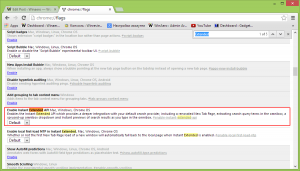Ενεργοποιήστε το Do You Want To Close All Tabs Prompt στο Edge
Από προεπιλογή, ο Microsoft Edge εμφανίζει μια ερώτηση "Θέλετε να κλείσετε όλες τις καρτέλες;" όταν κλείνετε το πρόγραμμα περιήγησης με ανοιχτές πολλές καρτέλες. Υπάρχει η επιλογή "Να κλείνουν πάντα όλες οι καρτέλες". Μόλις το ενεργοποιήσετε, η προτροπή δεν θα εμφανίζεται πλέον. Δεν θα δείτε καμία επιβεβαίωση και μπορείτε να κλείσετε κατά λάθος ορισμένες σημαντικές καρτέλες με τις οποίες εργάζεστε αυτήν τη στιγμή. Δείτε πώς μπορείτε να ενεργοποιήσετε ξανά την προτροπή.
Διαφήμιση
Δείτε πώς φαίνεται η προτροπή:
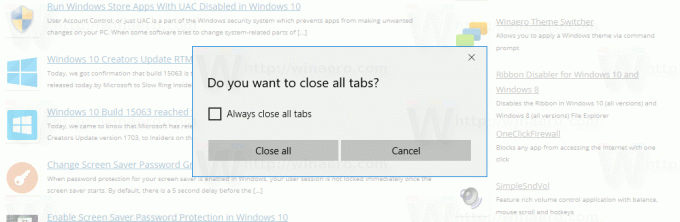
Το πλαίσιο ελέγχου "Να κλείνουν πάντα όλες οι καρτέλες" απενεργοποιεί την προτροπή.
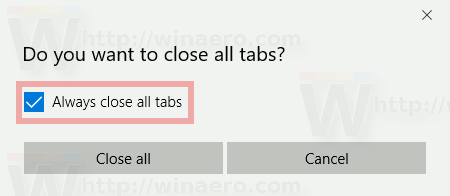
Δυστυχώς, η Microsoft δεν παρέχει καμία επιλογή για την επαναφορά της προεπιλεγμένης συμπεριφοράς. Αφού ενεργοποιήσετε την επιλογή "Να κλείνουν πάντα όλες οι καρτέλες", δεν είναι δυνατό να την απενεργοποιήσετε χρησιμοποιώντας τη διεπαφή χρήστη του προγράμματος περιήγησης. Αντίθετα, πρέπει να εφαρμόσετε μια προσαρμογή στο μητρώο.
Για να ενεργοποιήσετε Θέλετε να κλείσετε όλες τις καρτέλες Προτροπή στο Edge, κάντε το εξής.
- Κλείστε το πρόγραμμα περιήγησης Microsoft Edge.
- Ανοιξε Επεξεργαστής Μητρώου.
- Μεταβείτε στο ακόλουθο κλειδί μητρώου:
HKEY_CURRENT_USER\Software\Classes\Local Settings\Software\Microsoft\Windows\CurrentVersion\AppContainer\Storage\microsoft.microsoftedge_8wekyb3d8bbwe\MicrosoftEdge\Main
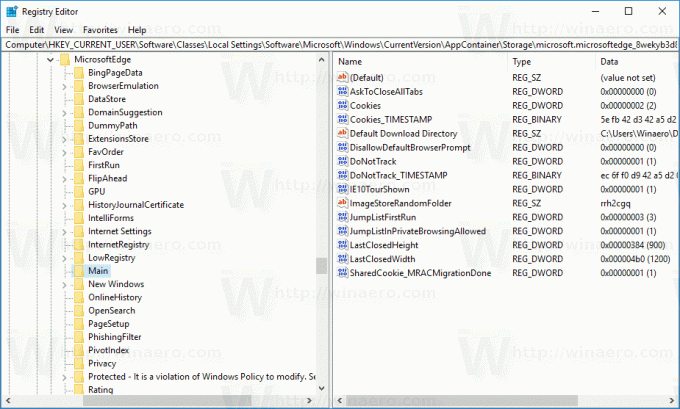
Συμβουλή: Μπορείτε αποκτήστε πρόσβαση σε οποιοδήποτε κλειδί μητρώου που θέλετε με ένα κλικ. - Στο δεξιό τμήμα του παραθύρου, δημιουργήστε μια νέα τιμή DWORD 32-bit AskToCloseAllTabs και ορίστε τα δεδομένα τιμής του σε 1.
Εάν έχετε ήδη αυτήν την τιμή DWORD, τότε απλώς ορίστε τα δεδομένα της τιμής σε 1.
Σημείωση: Ακόμα κι αν είσαι τρέχει 64-bit Windows 10, πρέπει ακόμα να χρησιμοποιήσετε ένα DWORD 32-bit ως τύπο τιμής.
Το μήνυμα επιβεβαίωσης θα αποκατασταθεί.
Μπορείτε να χρησιμοποιήσετε το Winaero Tweaker για να ενεργοποιήσετε ή να απενεργοποιήσετε το μήνυμα επιβεβαίωσης. Η κατάλληλη επιλογή βρίσκεται στις "Εφαρμογές Windows" όπως φαίνεται παρακάτω.

Μπορείτε να κατεβάσετε το Winaero Tweaker εδώ:
Κατεβάστε το Winaero Tweaker
Για να εξοικονομήσετε χρόνο, μπορείτε να κάνετε λήψη των παρακάτω έτοιμα προς χρήση αρχεία μητρώου. Ένα από τα αρχεία ενεργοποιεί την προτροπή επιβεβαίωσης, το άλλο το απενεργοποιεί.
Λήψη Αρχείων Μητρώου
Το Edge αποκτά σιγά-σιγά δυνατότητες από τότε που έκανε το ντεμπούτο του στο Windows 10 RTM Build 10240. Είναι μια Universal εφαρμογή που διαθέτει υποστήριξη επέκτασης, μηχανή γρήγορης απόδοσης και απλοποιημένη διεπαφή χρήστη. Η Microsoft κυκλοφόρησε το Edge ως διάδοχο του Internet Explorer για να παρέχει πιο ομαλή εμπειρία και υποστήριξη σύγχρονων προτύπων Ιστού. Ενώ ξεκίνησε ως εφαρμογή barebones, έχει ήδη πολλά χρήσιμα χαρακτηριστικά όπως επεκτάσεις, EPUB υποστήριξη, Θέστε τις καρτέλες στην άκρη (Ομάδες καρτελών),Προεπισκοπήσεις καρτελών, και ένα σκοτεινό θέμα.